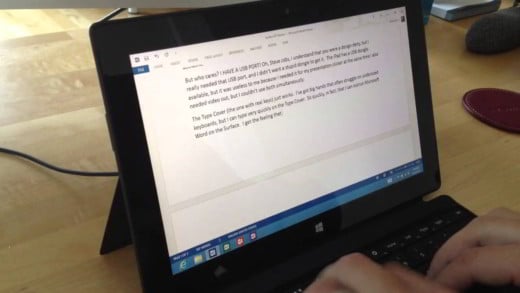Cómo activar el corrector ortográfico en Word
Los contenidos escritos de forma no gramatical en un documento de Word pierden valor inmediatamente a los ojos del lector, esto es aún más cierto si tienes que presentar textos en situaciones oficiales, laborales o de estudio.
Encienda el corrector ortográfico en Word afecta significativamente la claridad del contenido, mejorando o empeorando la comunicación con sus destinatarios.
Si quieres redactar documentos correctamente y sin errores gramaticales, te recomiendo que sigas leyendo para entender cómo activar el corrector ortográfico en Word, te ayudará no solo a evitar hacer el ridículo sino a intervenir en los errores tipográficos, que son bastante frecuentes en la redacción de documentos electrónicos.

Word ofrece la herramienta que le permite verificar un texto resaltando los errores en rojo, si se refieren a la ortografía (por ejemplo, «facio» en lugar de «Sí, quiero»), mientras que están subrayados en verde, incluso en ausencia de ortografía. errores hay es algo que suena extraño en la construcción de la oración (por ejemplo “tengo un problema con una matemática).
Para activar el corrector ortográfico en Word debe abrir la pestaña Revisar. En el menú Instrumentos corrección elige la opción Control ortografía y gramática. Esto abrirá un cuadro de diálogo donde, para cada error detectado, se proponen varias soluciones.
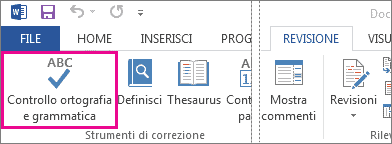
Si está de acuerdo con alguno de estos, selecciónelo y presione Cambio. De lo contrario, puede:
- en caso de que la palabra escrita esté bien, pero solo por este tiempo, puede elegir la opción Ignorar este tiempo;
- si está presente varias veces en el mismo documento y cada vez no es necesario cambiarlo, puede seleccionar Ignorar todo;
- en caso de que esta palabra nunca se considere incorrecta, puede agregarla a la lista de palabras que Word reconoce como correctas presionando el botón Agregar al diccionario.
La última opción es especialmente adecuada para nombres propios, que en muchos casos no son reconocidos por Word y, por lo tanto, serían tratados incorrectamente como palabras mal escritas.
Como en el caso del recuento de palabras, la revisión ortográfica solo se puede realizar en una parte del documento, después de seleccionar la parte del texto a analizar.